- Grundskolor
- / Dalsjöskolan
- / IT
Information om återlämning eller köp av Chromebook
Gäller elever i årskurs 6 och 9. Återlämning kommer att ske i början av juni. Ett brev har skickats till alla vårdnadshavare till elever i årskurs 6 och 9 den 3 april. Kontakta susanne.mandren@boras.se om du vill få brevet skickat igen. I nedanstående film finns mer information.
Försäkringsvillkor elevdatorerna
För att försäkringen på elevernas Chromebooks Länk till annan webbplats, öppnas i nytt fönster. ska gälla ska datorn alltid transporteras och förvaras i sin väska. Fullständiga försäkringsvillkor finns att läsa här
Länk till annan webbplats, öppnas i nytt fönster. ska gälla ska datorn alltid transporteras och förvaras i sin väska. Fullständiga försäkringsvillkor finns att läsa här Länk till annan webbplats, öppnas i nytt fönster., liksom den överenskommelse
Länk till annan webbplats, öppnas i nytt fönster., liksom den överenskommelse Länk till annan webbplats, öppnas i nytt fönster. som alla vårdnadshavare skriver på när eleven börjar på Dalsjöskolan.
Länk till annan webbplats, öppnas i nytt fönster. som alla vårdnadshavare skriver på när eleven börjar på Dalsjöskolan.
Tips om Chromebooken krånglar
När batteriet är helt urladdat kan det ta extra lång tid att ladda upp det och få datorn att kicka igång. Ladda gärna datorn en hel dag eller upp till ett dygn om den är helt urladdad.
Om Chromebooken inte uppför sig som du är van vid, utan låser sig eller liknande, så testa att återställa den genom att följa instruktionerna nedan:
Återställa Chromebook till standardinställningarna
- Logga ut från Chromebook.
- Håll nere Ctrl + Alt + Skift + R.
- Välj Starta om.
- I rutan som visas väljer du Powerwash > Fortsätt.
- Följ anvisningarna som visas och logga in med ditt Google-konto.
Obs! Det konto som du loggar in med när du har återställt Chromebook blir ägarkonto Länk till annan webbplats..
Länk till annan webbplats.. - När du har återställt Chromebook:
- Ställ in språk med mera i Chromebook
 Länk till annan webbplats. enligt anvisningarna på skärmen.
Länk till annan webbplats. enligt anvisningarna på skärmen.
- Ställ in språk med mera i Chromebook
Digitala verktyg till elever
Alla elever i årskurs 5-9 i Borås Stads grundskolor får låna var sitt digitalt verktyg (surfplatta eller dator) för att använda i sitt skolarbete. På Dalsjöskolan har även eleverna i årskurs 4 ett digitalt verktyg.
Verktygen leasas från Foxway Education av Borås Stad. När eleven slutar på Dalsjöskolan ska det digitala verktyget lämnas tillbaka. Verktyget och laddaren ska inte ha några skador vid återlämnandet. Om det finns skador som inte anmälts i förväg till skolans IT-administratör och som inte täcks av Borås Stads försäkring, kan det utgå en reparationskostnad.
Observera att det digitala verktyget alltid ska förvaras i avsett fodral/väska. Böcker, pennor och papper ska INTE förvaras i väskan då trycket kan skada skärmen. Borås Stads försäkring täcker endast skador som uppstått trots att verktyget förvarats på korrekt sätt.
Datorerna ska laddas hemma och laddningskabeln förvaras i hemmet. Detta eliminerar risken att laddningskablar tappas bort i skolan (kostnad för ny kabel: 300 kronor) samt risken för att elever och personal snubblar på kablar i klassrummen och gör sig illa, eller att datorer på så vis trillar i golvet och skadas.
Dalsjöskolans IT-administratör är Susanne Mandrén.
Trasiga eller försvunna laddare
Foxway Education godkänner vissa typer av skador som garantiärenden, dvs. då eleven kan få en ny laddare gratis om den gamla inte längre fungerar.
Skador som inte godkänns är exempelvis sådana orsakade av vätska eller husdjur.
Nya laddare till Chromebook kan köpas på Dalsjöskolans expedition, kontant betalning eller Swish. Laddare till Chromebook kostar 300 kronor.
När det digitala verktyget återlämnas till skolan när eleven slutar ska fungerande laddare av originalmodell (HP) återlämnas samtidigt. Om någon del saknas eller är skadad utgår en kostnad på ovanstående summa.
Om olyckan är framme/stöld
All kontakt vad gäller frågor om Chromebooks sker via mail till IT-administratör Susanne Mandrén.
E-post: susanne.mandren@boras.se
Även felanmälan mailas till Susanne Mandrén, ange nedanstående information:
- Beskriv i detalj vad som hände och vilken skada som uppstått.
- Hur Chromebooken har skadats, exemplevis hur gick det till när glaset sprack, tangenten lossnade osv.?
- Beskriv hur skadan kunde ske trots att datorn låg i sitt fodral.
- Elevens namn och klass
Tänk på att försökringen inte gäller vid skador som skett då datorn inte legat i sin väska. I de fall betalas reparation av egen hemförsäkring.
Om datorn blivit stulen, kontakta Susanne Mandrén på mailadressen ovan.
Spärr för privata inloggningar på Chromebooks under skoltid
Begränsningar är från och med satta på samtliga elev-Chromebooks i grundskolan till att enbart kunna användas med skol-konto (@skola.boras.se) under skoltid (08:00-16:00). På annan tid och på helg kan eleverna även använda privata google-konton. Beslutet är fattat centralt i Borås Stad.
Kontakt
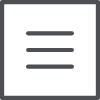
IT
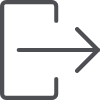
Hitta direkt

Självservice
Lärplattformen Unikum  Länk till annan webbplats, öppnas i nytt fönster.
Länk till annan webbplats, öppnas i nytt fönster.
Tempus för fritidshem Länk till annan webbplats, öppnas i nytt fönster.
Länk till annan webbplats, öppnas i nytt fönster.
Webbmail (Outlook) Länk till annan webbplats, öppnas i nytt fönster.
Länk till annan webbplats, öppnas i nytt fönster.
Ansök om fritidshemsplats Öppnas i nytt fönster.
Öppnas i nytt fönster.


 Meny
Meny